
暗いところで動画を撮影してしまったり、画質の悪い動画をダウンロードしてしまったりすることは時々あると思います。画面全体が暗くて、何が映っているのかがわかりにくい場合、動画の明るさを調整することが必要ですね。この記事では、超簡単なやり方で、暗い動画を明るくする方法を詳しく教えます。
【合わせて知りたい】
☛ iPhoneで簡単に写真スライドショーを作成する方法おすすめ
☛ YouTuberが使ってる動画編集アプリおすすめランキング10
動画の明るさを調整するソフトベスト3
ApowerEdit
ApowerEditは多機能搭載の動画編集ソフトです。初心者からプロの人まで、誰でも簡単に動画を好きなように編集できます。映像のカット、削除、結合、音楽と字幕の追加、さまざまなフィルタとエフェクトの適用など、たくさんの動画編集機能が積み込まれています。ApowerEditで動画を明るくするのはとても簡単です。
- 下記のボタンをクリックして、ApowerEditをPCにダウンロードし、インストールします。
- ソフトを立ち上げて、アスペクト比を元のビデオのサイズによって、選択します。
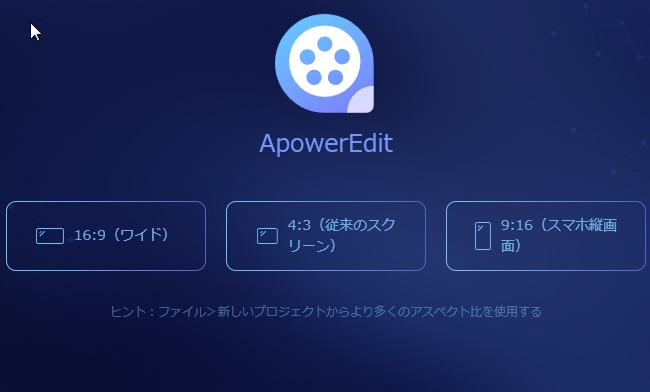
- 「インポート」ボタンをクリック、もしくは直接明るくしたい暗い動画を「ファイルをドラッグしてインポート」のところにドラッグして、導入します。
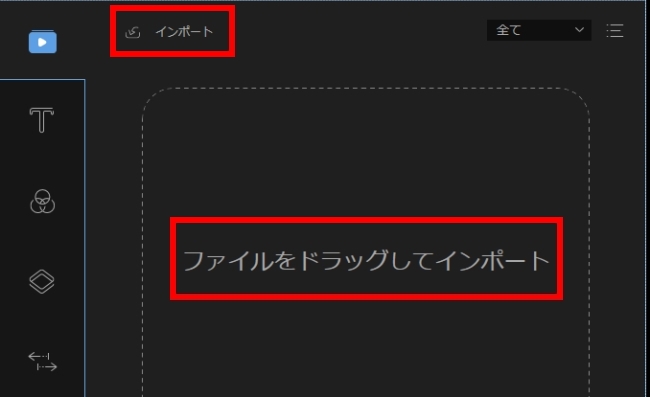
- インポートされた動画ファイルの上にマウスを置くと、「+」マークが現れるので、それをクリックして、編集トラックにファイルを追加します。
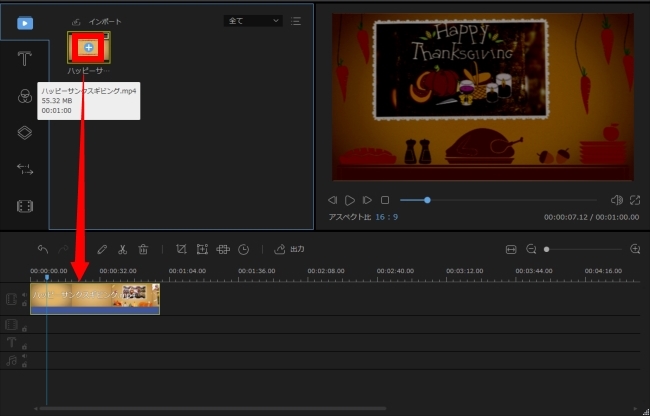
- トラックで右クリックして、「編集」を押します。
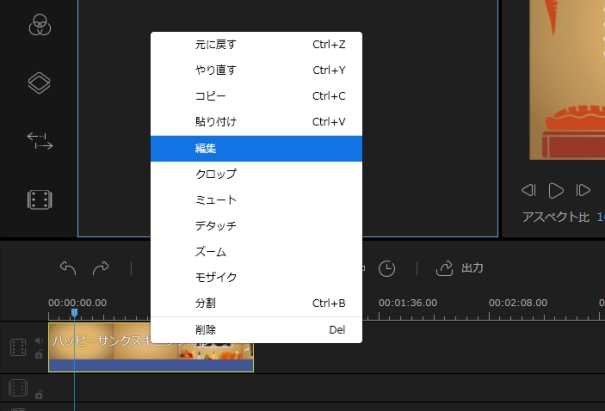
- 左側に編集ウィンドウが表示され、ビデオタブの下にコントラストや彩度などの設定項目があります。「輝度」のところで、動画の明るさを調整します。「OK」ボタンで、変更を保存します。
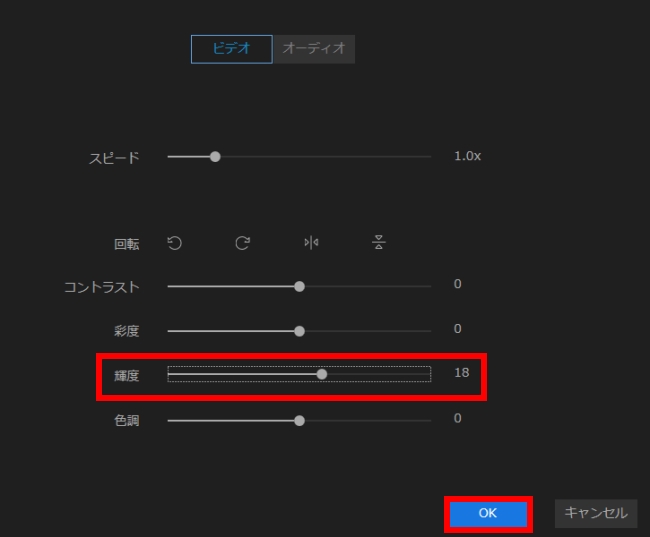
- 最後に、メイン画面上部にある「出力」をクリックして、画質とフォーマットを選択して、明るくした動画を書き出します。
PowerDirector
PowerDirectorは快適な動作と高度な編集機能を兼ね備えた動画編集ソフトです。動画編集に欠かせない、充実のエフェクト、トランジション、タイトルなどの機能により、素晴らしい動画を作成することが可能になります。PowerDirectorを利用して、動画の明るさを調整する方法は以下です。
- ソフトを開いて、左上の「ファイル」をクリックして、明るくしたい動画を読み込みます。その後、明るくしたい動画をタイムラインにドラッグして配置します。
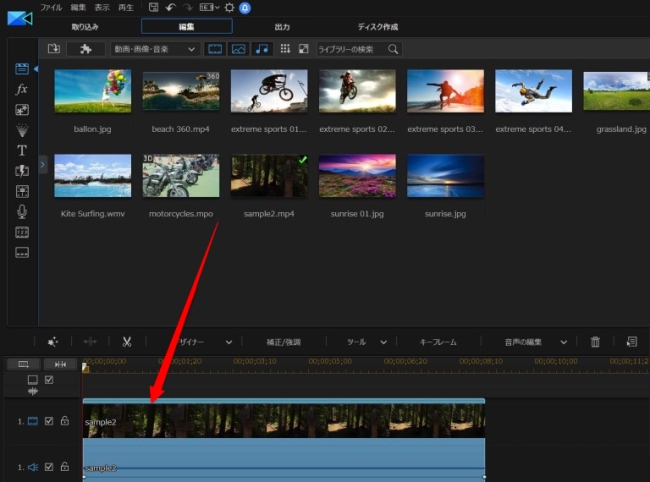
- タイムライン上の動画を選定して、少し上にある「補正/強調」をクリックして、動画の明るさを調整する「補正/強調」ウインドウが現れます。
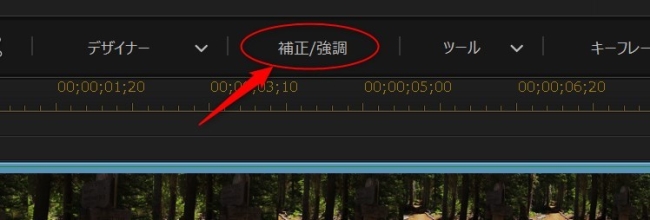
- 一番目の「明るさ調整」にチェックを入れて、右側のバーを左右にドラッグして、動画の明るさを調整します。
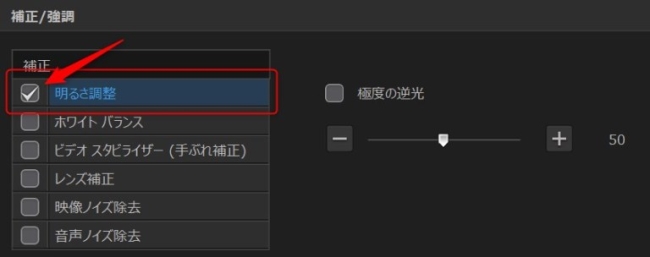
- 最後に、「出力」をクリックして、明るくした動画を書き出します。
フリーオンライン動画兼音声変換ソフト
『フリーオンライン動画兼音声変換ソフト』はいかなる動画・音声ファイルを変換・編集できるフリーのオンラインサービスです。このツールを使って、オンラインで手軽に動画の明るさを調整することができます。
- 『フリーオンライン動画兼音声変換ソフト』の公式サイトにアクセスし、『ファイルを選択して起動』をクリックして、明るさを調整したいビデオをインポートします。
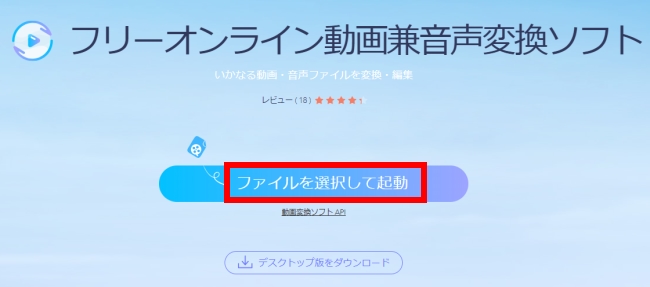
- 鉛筆マークの「編集」ボタンを押して、詳細設定画面に入ります。
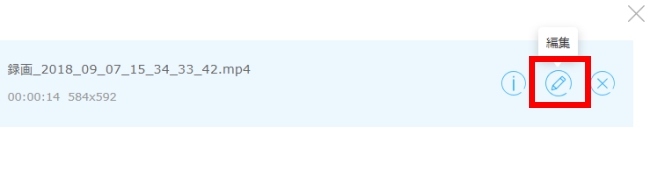
- 「効果」のドロップダウンメニューで、「明るくする」を選択すれば、暗い動画の明るさを補正できます。「OK」を押して、変更を保存して、メイン画面に戻ります。
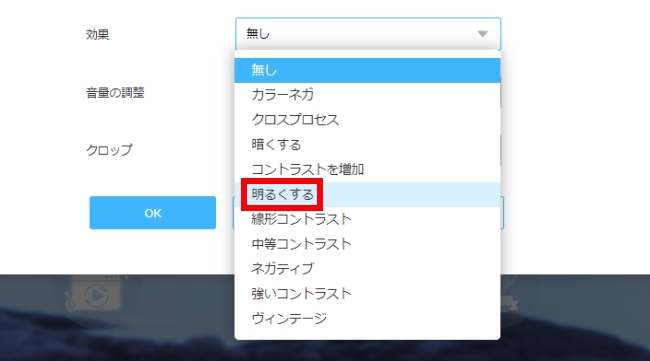
- 「変換」ボタンをクリックして、保存先のフォルダを選んで、明るくした動画を出力します。
Adobe Premiere Rush(iPhone/Android)
Adobe Premiere Rushはスマホ用の無料のビデオエディターアプリです。撮影した動画を簡単に編集と共有することができます。動画の不必要な部分をカットしたり、明るさを調整したり、トランジション、スローモーションなどを使ったりすることも可能です。Adobe Premiere Rushで動画を明るくする方法は以下です。
- アプリストアでAdobe Premiere Rushを検索して、スマホ端末にダウンロード&インストールします。
- アプリを起動して右上の「+」をタップして、編集したい動画を選択して導入します。
- カスタム編集を選択して、左下のマークをタップすると、露光量、ハイライトなどを調整できるスライドバーが表示されます。ボタンを右側に移動させると明るく、左側へは暗くに調整できます。
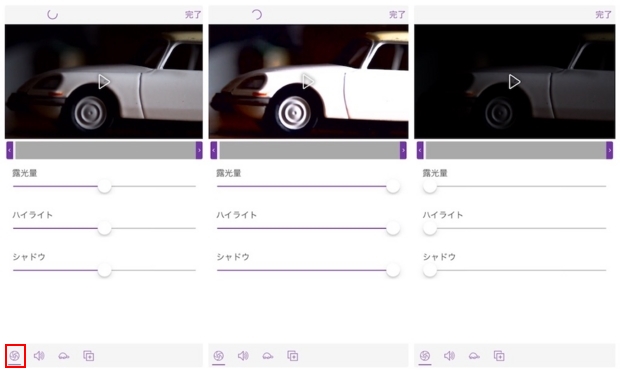
ヒント:
『フリーオンライン動画兼音声変換ソフト』はデスクトップ版もあるので、ソフトをローカルにダウンロードして、利用することもできます。ビデオコラージュや動画編集、画面録画などの機能をデスクトップ版で簡単に利用できます。
まとめ
以上は暗い動画を明るくする方法の詳しい紹介です。どのソフトでも、暗い映像を明るくしたり、ビデオの明るさを変更したりすることができます。ソフトのインストールを省いて、効率的に動画を明るくしたい場合なら、『フリーオンライン動画兼音声変換ソフト』がオススメです。ApowerEditとPowerDirectorは有料ソフトですが、ApowerEditのほうが安い上に、無料で試用することもできるので、動画編集初心者の人にとって一押しだと思います。もし、スマホで動画の明るさを調整したい場合、最後のAdobe Premiere Clipがおすすめです。

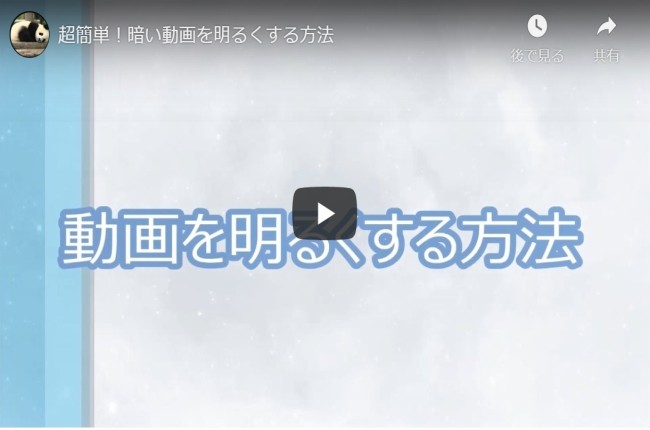
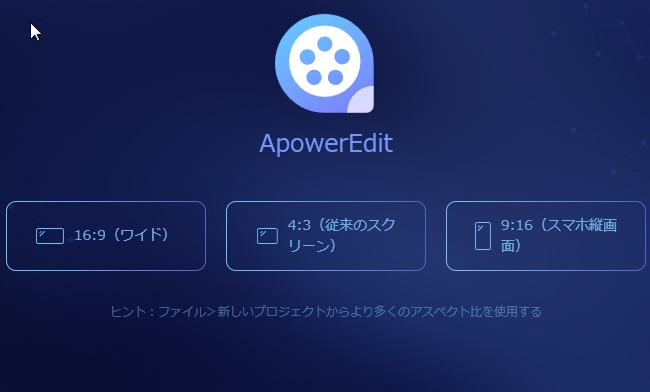
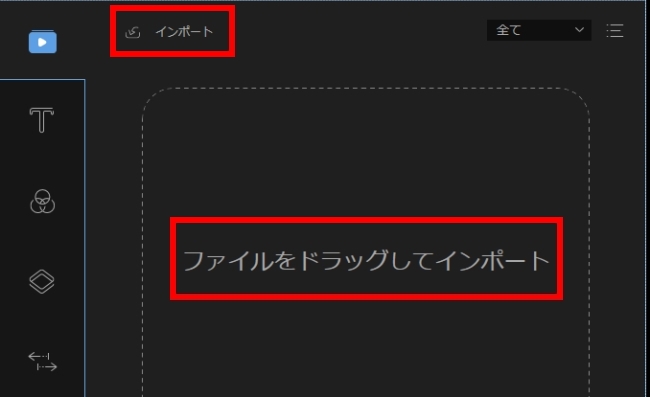
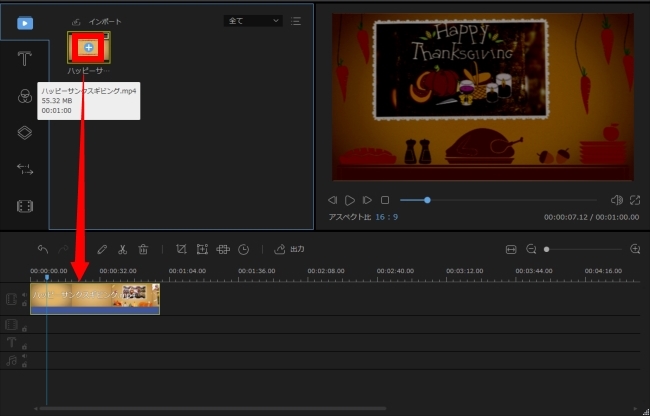
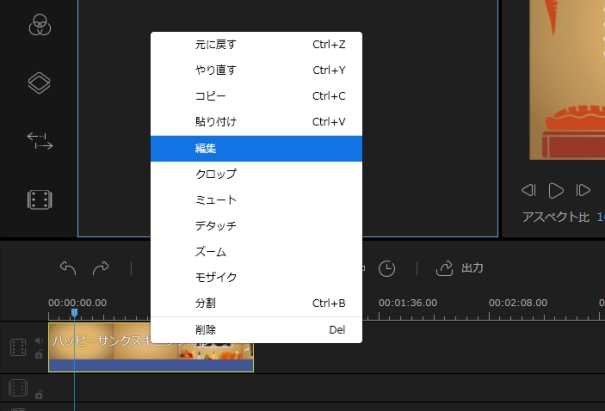
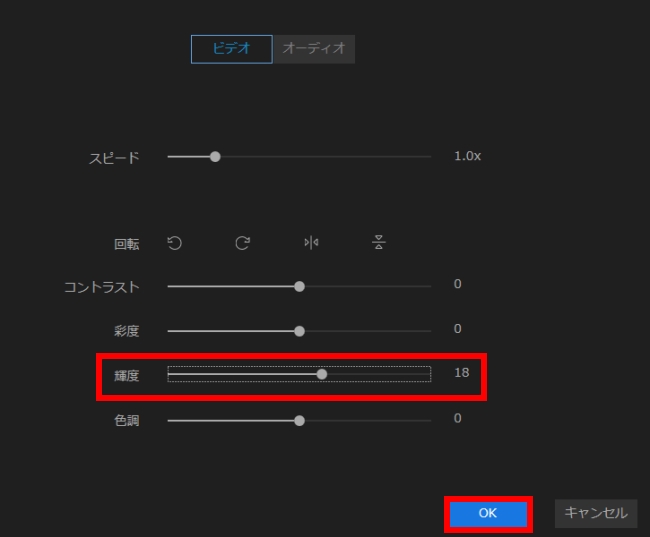
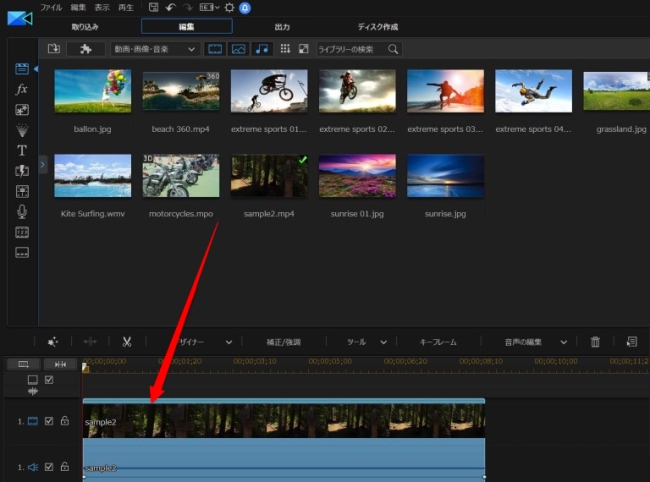
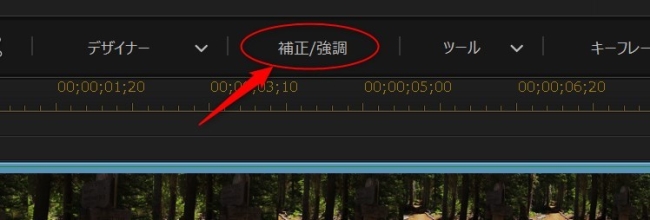
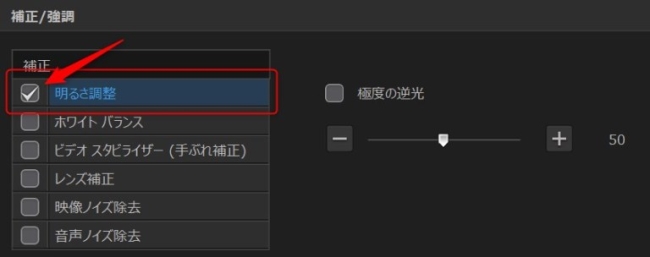
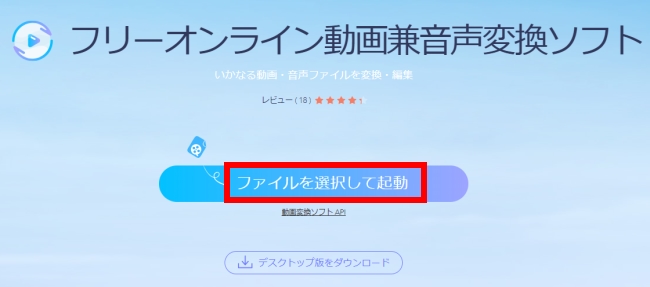
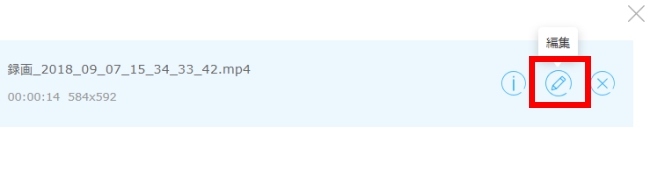
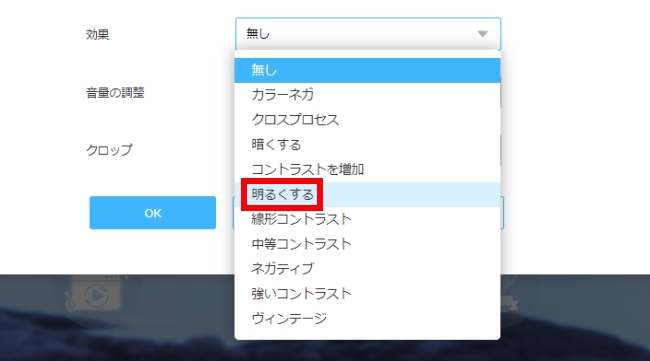
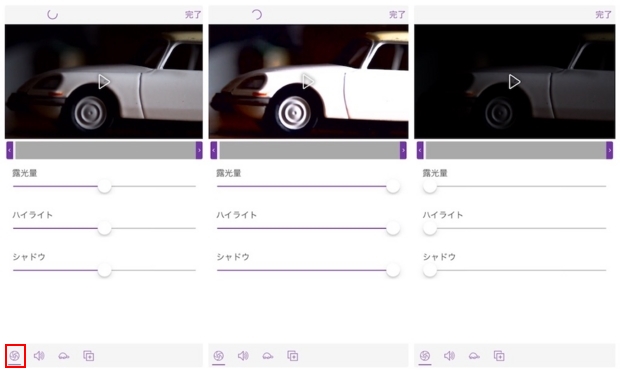

コメントを書く